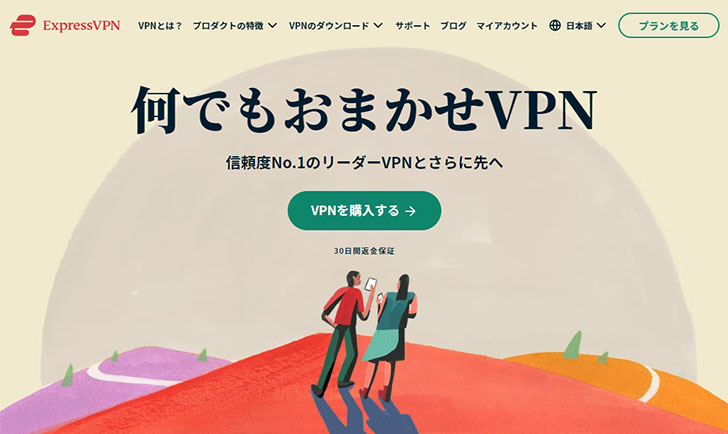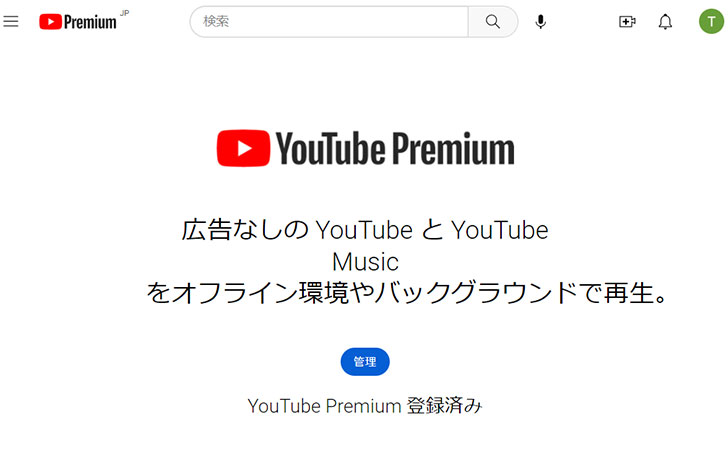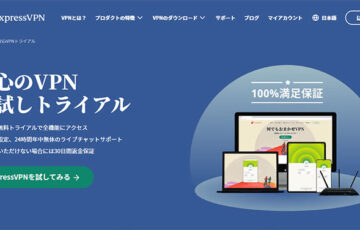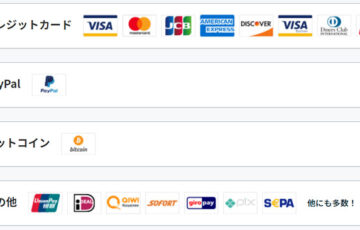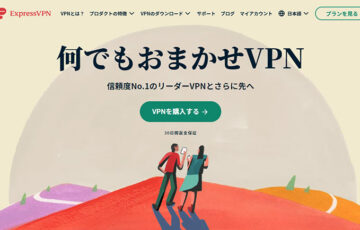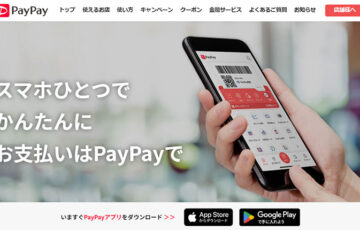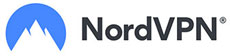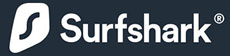「HP製ノートパソコンを購入した!」
でも、パソコン内のソフトを見るとExpressVPNという聞き慣れないアプリが勝手にインストールされていた。
パソコンの空き容量を増やしたり、動作を少しでも軽くするために削除したいけど問題ないだろうか。
今回は、HP製ノートパソコンにプリインストールされているExpressVPNのサービス内容とアンインストール方法を紹介していきます。
\30日間の返金保証あり/
目次
ExpressVPNって何?
では、ExpressVPNは、怪しいソフトなのでしょうか?見ていきましょう。
ExpressVPNとは、VPN(バーチャル・プライベート・ネットワーク)を提供する有料サービスです。
世界94ヶ国、160ヶ所に3,000以上のVPNサーバーを置いており、世界的にも有名なVPNサービスとなっています。

最大5台まで同時にVPN接続ができます。
インターネット通信を暗号化

VPNとは、簡単に言えばインターネットの通信を暗号化できる技術です。
特にカフェや飲食店などで提供されるフリーWi-Fiを利用する場合は、悪意のある第三者によって通信内容が傍受される恐れがあります。
閲覧中のWebサイト・動画が覗かれるだけなら大きな問題はありませんが、
- ID、パスワード
- クレジットカード情報
- 仕事やプライベートのメール内容
などが傍受されてしまう恐れがあります。
最悪の場合、クレジットカードが使い込まれたり、SNSのアカウントが乗っ取られて繋がりのある人に誹謗中傷のメッセージが勝手に送信される可能性もあります。
ExpressVPNを活用すれば、アメリカ政府も採用する「AES 256」の暗号化レベルで安全にインターネット接続が可能です。

大手企業や官公庁でもセキュリティ対策として積極的に採用されています。
海外の動画コンテンツを視聴可能

VPNを活用すれば、インターネットの住所であるIPアドレスを変更できます。
現在、多くの動画見放題サービス(Amazonプライム・ビデオ、Netflix、U-NEXT、楽天Viki、Viuなど)では、ライセンス契約の関係上、その国ごとに配信されている作品が決められています。
そのため、海外旅行中に日本のテレビ番組を視聴するためにTver(ティーバー)を起動しても動画再生はできません。
VPNを活用すれば、アメリカやオーストラリア、タイ、フランス、韓国などにいながら日本からインターネットを接続していると認識させることが可能。
ExpressVPNで提供される世界94ヶ国の中から好きな国を選んで動画コンテンツやWebサービスを楽しめます。
特に中国に滞在する際は、Google、Facebook、LINEなど、日本では当たり前のサービスが使えないことからExpressVPNは強くおすすめです。

特にトレント(P2P)を利用する場合は、IPアドレスが全世界に公開されることから法務執行機関やハッカーに身元がバレる恐れがあることからVPN接続は必須とも言えます。
その他にも国ごとに異なる動画コンテンツの料金から最安値を選択できます。
例えば、日本でも提供されるYouTube Premiumは月額1,180円ですが、VPNを活用すれば200円台で契約可能です。
ExpressVPNが勝手にインストールされている理由
HP製パソコンにExpressVPNが勝手にインストールされている理由は何でしょうか?
一般的にパソコンメーカーが他社のソフト・アプリをプリインストールする理由としては、他社との差別化があげられます。
ユーザーにとっては、パソコンでVPN接続をしたいときは、すでにExpressVPNが入っていることから新しくインストールする手間が省ける点がメリットです。
ただ、VPN接続が必要でないユーザーにとっては、勝手にバックグラウンドで起動してパソコンが重たくなる原因にもなります。
Dynabookはなぜかwinzipとかいう迷惑ソフトがプリインストールされてるしExpressVPNも勝手に動き始めるしでおしまい
— マヨてふ (@mayotyouVR) June 29, 2023
そのため、現状、必要性を感じないのであれば、すぐにアンインストールをおすすめします。
あとから必要になれば、インターネット上からExpressVPNを再インストールすることも可能です。

パソコンの容量を節約したり、ソフト・アプリの管理を簡単にするために不要であれば削除しましょう。
ExpressVPNをPCからアンインストールする方法
ここからは、WindowsのHP製パソコンからExpressVPNをアンイストールする方法を解説します。
※ExpressVPNを契約している場合は、解約手続きを済ませておきましょう。
アプリ一覧を開く
まずは、スタートメニューを表示させて「歯車アイコン」をクリックします。
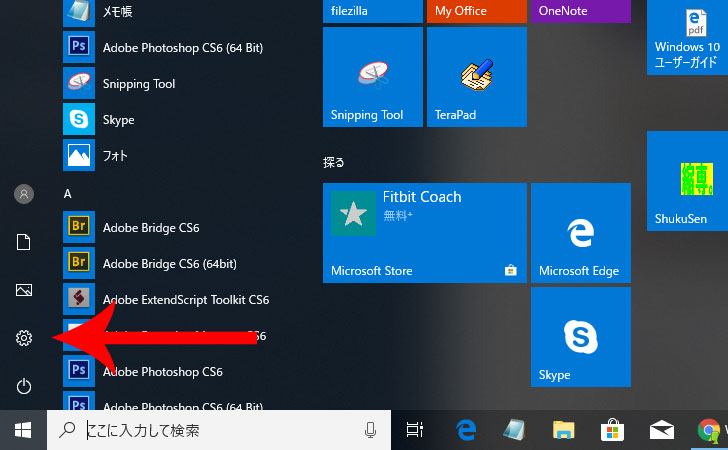
Windowsの設定が開くので「アプリ」をクリックします。
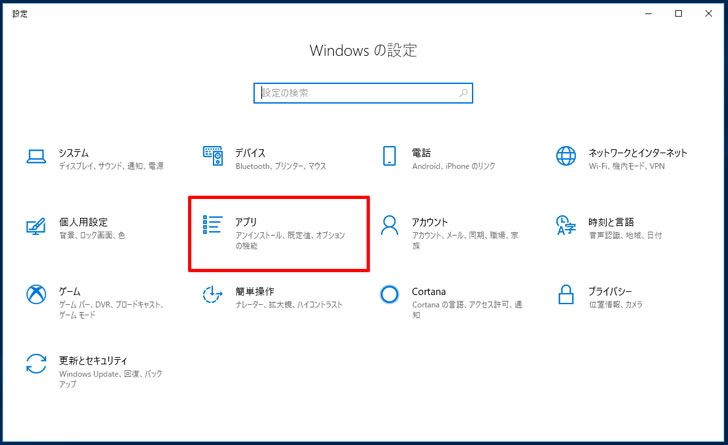
ExpressVPNを選択する
検索バーに「ExpressVPN」と入力してから絞り込みをします。
※アプリ一覧から「ExpressVPN」を探してもOKです。
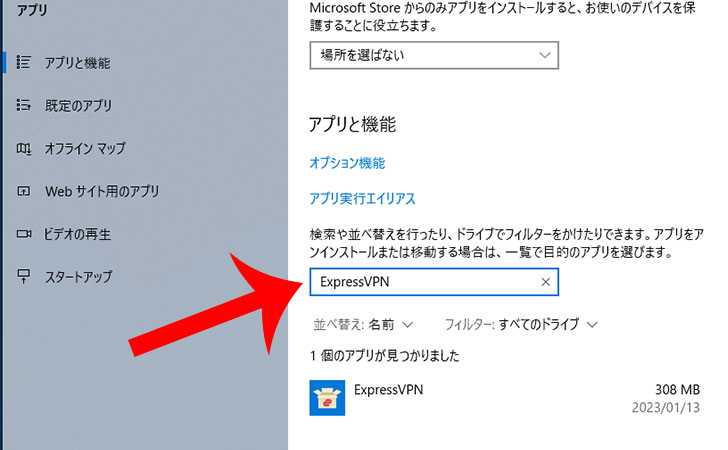
ExpressVPNをアンインストールする
ExpressVPNを選択してから「アンインストール」をクリック。
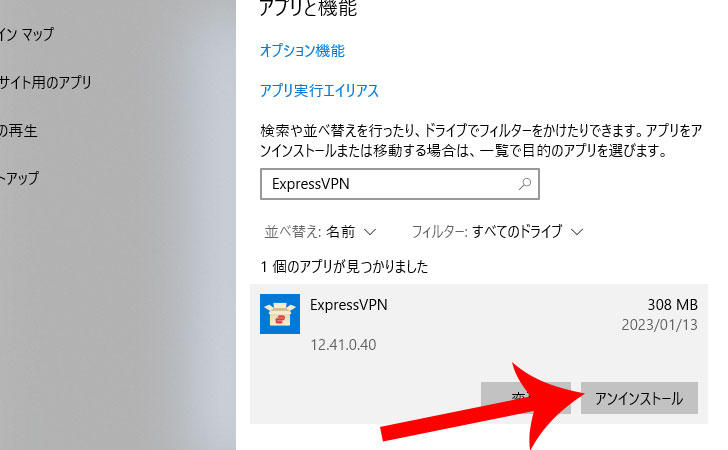
“このアプリとその関連情報がアンインストールされます。”というメッセージが表示されるので、続けて「アンインストール」をクリックしましょう。
※このアプリがデバイスに変更を加えることを許可しますか?についても「はい」をクリックします。
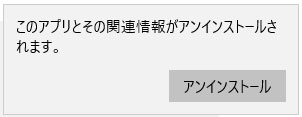
ExpressVPNの修復/アンインストールが立ち上がるので「アンインストール」をクリックします。
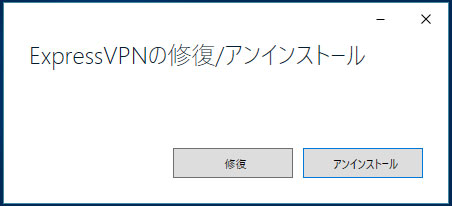
これでExpressVPNのアンインストールは完了です。
ExpressVPNのアンインストールを確認する
アプリ一覧から「ExpressVPN」を検索して”何も見つかりませんでした。検索条件を見直してください”と表示されることを確認しましょう。
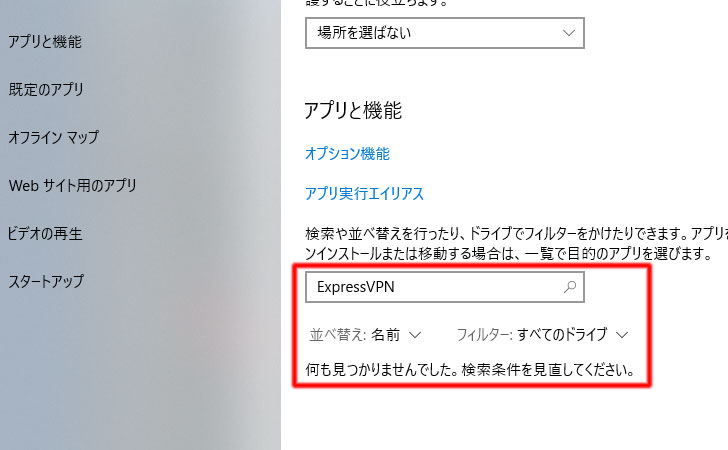
最後に
今回は、HP製ノートパソコン・デスクトップパソコンにプリインストールされているExpressVPNについて解説しました。
VPNサービスを利用したことない方にとっては「ExpressVPNって聞いたことないから怪しい」と思うかもしれません。
しかし、ExpressVPNは、180ヶ国以上で300万人以上のアクティブユーザーを抱える世界的に有名なVPNサービスです。
VPNサービスを比較検討する際には、必ずと言っていいほど候補にあがります。
VPNサービスは、インターネット通信を暗号化してセキュリティレベルを上げるほか、海外の動画コンテンツやサービスを利用する際にも活用されます。
万が一、ExpressVPNを上手く活用できなかったとしても『【ExpressVPN】30日間返金保証で解約する方法(日本語対応)』を参考に30日間返金保証を受ければ、お金を一切支払うことなく解約可能ですので試してみてはいかがでしょうか?
\30日間の返金保証あり/